Selenium webdriver能够模拟人对浏览器进行操作的前提是界面元素的定位。元素的定位可以说是Selenium自动化脚本的基础。这一小节笔者将介绍如何在selenium中进行元素的定位。
定位元素的方法
Selenium中提供了以下定位元素的方法: 首先看一个HTML文件 test_page.:
<html>
<body>
<form class="form-test" name="register" action="success.html" method="post">
<h3>注册账号</h3>
<a href="/home">Home Page</a>
<table bgcolor="aqua">
<tr>
<td>昵称:</td>
<td><input id="input username" type="text" name="username" class="input"></td>
</tr>
<tr>
<td>密码:</td>
<td><input type="text" name="password"></td>
</tr>
<tr>
<td>确认密码:</td>
<td><input type="text" name="confPassword"></td>
</tr>
<tr>
<td>性别:</td>
<td>
<input type="radio" name="sex" value="man" checked>男
<input type="radio" name="sex" value="woman">女
</td>
</tr>
</table>
</form>
</body>
</html>
1. id
通过元素的id来完成username输入框的定位。
require 'selenium-webdriver'
dr = Selenium::WebDriver.for :chrome
dr.get "http://test.html"
# by id
dr.find_element(:id, 'input username').click
2.name
通过元素的name属性来完成对username输入框的定位。
require 'selenium-webdriver'
dr = Selenium::WebDriver.for :chrome
dr.get "http://test.html"
# by name
dr.find_element(:name, 'username').click
3. class name
通过元素的class属性来完成对username输入框的定位。
require 'selenium-webdriver'
dr = Selenium::WebDriver.for :chrome
dr.get "http://test.html"
# by name
dr.find_element(:class, 'input').click
4. link text和partial link text
通过链接元素的text属性来完成Home Page链接的定位。
require 'selenium-webdriver'
dr = Selenium::WebDriver.for :chrome
dr.get "http://test.html"
# by link_text
link_text = dr.find_element(:link_text, 'Home Page').get_text
puts link_text
# by partial_link_text
link_text = dr.find_element(:partial_link_text, 'Home').get_text
puts link_text
5. tag name
通过标签的name来完成header元素的定位
require 'selenium-webdriver'
dr = Selenium::WebDriver.for :chrome
dr.get "http://test.html"
# by tag name
header_text = dr.find_element(:tag_name, 'h3').get_text
puts header_text
6. xpath
xpath是用来定位HTML文档中元素的通用方法,有一套自己的语法规则,支持各种函数,可以说是一种最全面的定位方法。我在开发Selenium自动化用例的过程中,最多使用的就是xpath。 这里只用简单的例子说明xpath的定位使用,具体的xpath的使用将在另外的专题中介绍。
require 'selenium-webdriver'
dr = Selenium::WebDriver.for :chrome
dr.get "http://test.html"
# by xpath
dr.find_element(:xpath, "//tr/td/input[@value='women']").click
7. css selector
css selector和xpath一样,也是功能非常强大的定位方法。但是与xpath不同,css selector只能支持向后定位,而xpath可以支持向前和向后定位。 下面的例子讲展示如何用css selector定位xpath例子中的同一个元素。
require 'selenium-webdriver'
dr = Selenium::WebDriver.for :chrome
dr.get "http://test.html"
# by css selector
dr.find_element(:css, "tr>td>input[value='women']").click
定位一组元素
Selenium中支持同时获取一组元素的定位,这在处理多选项选择,或者表格元素的时候非常有用。
require 'selenium-webdriver'
dr = Selenium::WebDriver.for :chrome
dr.get "http://test.html"
# Get number of items
num_of_tds = dr.find_elements(:tag_name, "td").count
最后:下面是配套学习资料,对于做【软件测试】的朋友来说应该是最全面最完整的备战仓库,这个仓库也陪伴我走过了最艰难的路程,希望也能帮助到你!【100%无套路免费领取】

软件测试面试小程序
被百万人刷爆的软件测试题库!!!谁用谁知道!!!全网最全面试刷题小程序,手机就可以刷题,地铁上公交上,卷起来!
涵盖以下这些面试题板块:
1、软件测试基础理论 ,2、web,app,接口功能测试 ,3、网络 ,4、数据库 ,5、linux
6、web,app,接口自动化 ,7、性能测试 ,8、编程基础,9、hr面试题 ,10、开放性测试题,11、安全测试,12、计算机基础








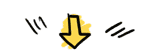















 2221
2221

 被折叠的 条评论
为什么被折叠?
被折叠的 条评论
为什么被折叠?










